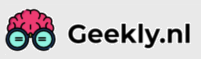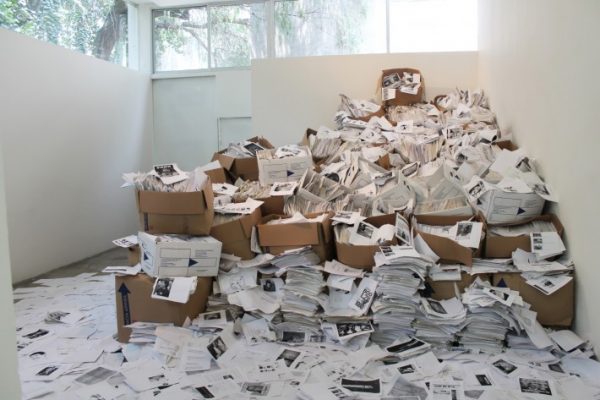Nu de meest kinderziektes verholpen zijn is Windows 10 een zeer krachtig en snel besturingssysteem, maar het kan natuurlijk altijd beter. Sommige gebruikers klagen dat Windows 10 een stuk trager is dan bijvoorbeeld Windows 7, en dat is natuurlijk niet de bedoeling. Met deze vier simpele tips kun je met weinig moeite je Windows 10 laptop of een computer een stuk sneller maken.
Schakel programma’s die op de achtergrond draaien uit
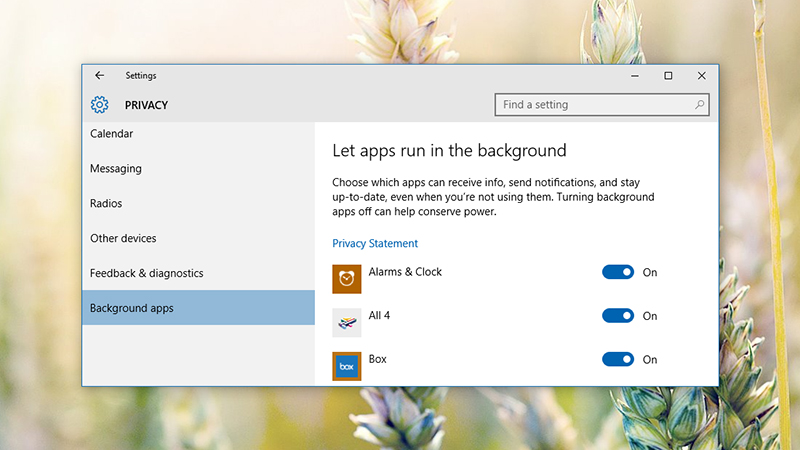
Dit is gelijk de belangrijkste stap uit dit artikel. Microsoft heeft een hoop zogenaamde native apps in Windows 10 verwerkt, die allemaal vrolijk op de achtergrond door draaien ook wanneer je ze niet gebruikt. Slechts weinig mensen gebruiken die apps echt omdat ze vaak of niet goed werken of omdat men niet weet waar ze de apps moeten vinden, maar toch vertragen ze je computer. Ga in je start menu naar je instellingen en druk op “Privacy and Background Apps”. Schakel de apps uit die je niet de hele tijd aan wilt hebben staan, of verwijder de apps compleet. Uitgeschakelde apps kun je natuurlijk wel nog steeds gebruiken.
Laat minder programma’s automatisch opstarten
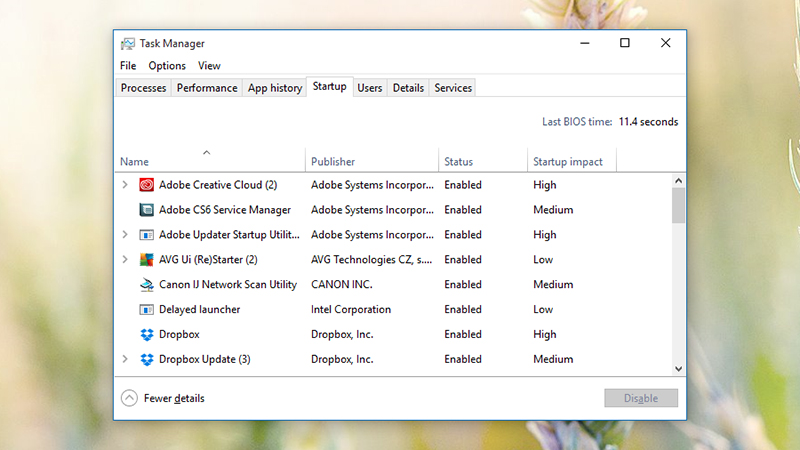
Windows start als je een laptop of computer opstart automatisch een aantal programma’s, zodat ze gelijk beschikbaar zijn wanneer je ze nodig hebt. Het probleem is dat je een groot deel van die programma’s helemaal niet nodig hebt, en dat ze je computer een stuk trager kunnen maken. Het is dan ook handig als je zelf even instelt welke programma’s automatisch op moeten starten: ga naar het opstart tabje van je taakbeheer (Crtl+Shift+Esc) en schakel de progamma’s uit die je niet automatisch op hoeven te starten. Pas wel op, want programma’s zoals Word en Spotify kun je natuurlijk gewoon uitschakelen, maar een aantal processen heb je nou eenmaal altijd nodig.
Lees ook: Maak nu je eigen Windows 10 app binnen tien minuten zonder te programmeren
Schoon je disc op
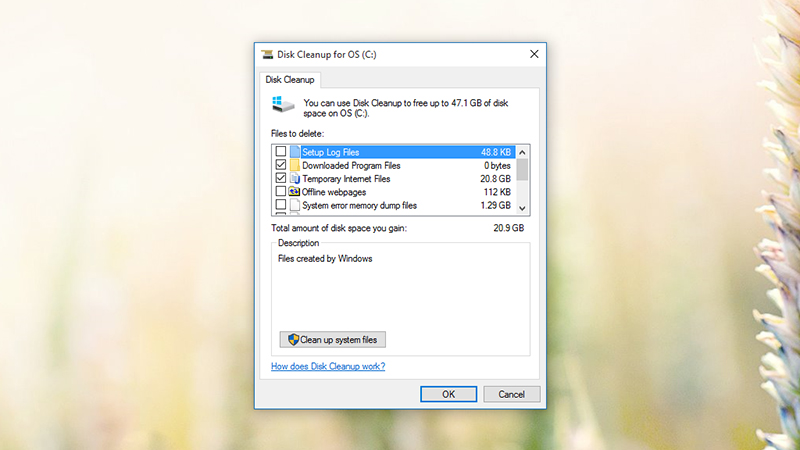
Alle programma’s die je gebruikt slaan een hoop tijdelijke data en onnodige bestanden op op je harde schijf. Vaak worden die bestanden netjes door de programma’s zelf verwijderd, maar helaas blijven ze vaak ook achter. Dat is zonde, want je computer raakt er alleen maar voller van en wordt dus ook trager. Met Microsoft’s Disk Cleaner kun je op een simpele en snelle manier die bestanden automatisch laten verwijderen. Disk Cleaner staat standaard op je computer, en kun je op de volgende manier vinden: ga naar een willekeurig bestand, en druk op je rechtermuisknop. Kies voor “eigenschappen”, en dan onder algemeen “Disk opschonen”. Disk Cleaner kiest automatisch welke bestanden verwijderd kunnen worden, maar als je bang bent om belangrijke bestanden te verliezen kun je altijd eerst nog even controleren of het allemaal klopt.
Verwijder programma’s die je nooit gebruikt
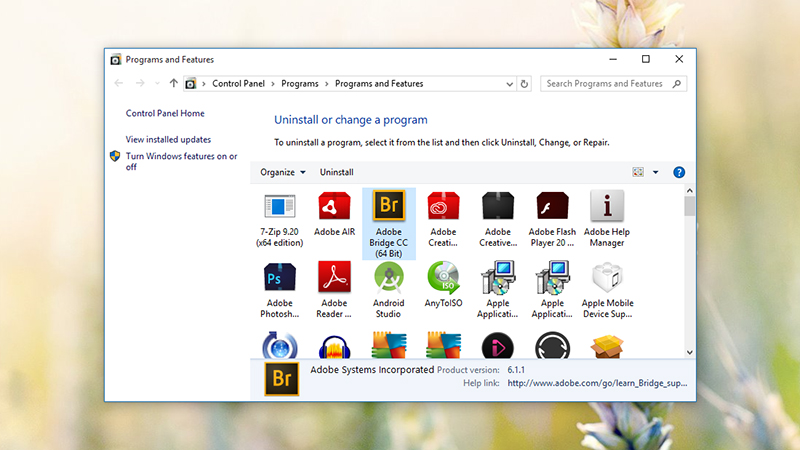 Ongebruikte programma’s hoeven niet per se slecht voor je computer te zijn, maar ze nemen wel kostbare ruimte in, waardoor Windows harder moet werken dan in principe nodig is. Dit kan er toe leiden dat Windows een stuk trager wordt. Ga naar “programma’s verwijderen” in je configuratiescherm of zoek naar “uninstall” in je zoekbalk, en selecteer de programma’s die je niet nodig hebt. Vervolgens kun je ze één voor één verwijderen, wat helaas een flinke tijd kan duren, maar dan heb je tenslotte ook wat!
Ongebruikte programma’s hoeven niet per se slecht voor je computer te zijn, maar ze nemen wel kostbare ruimte in, waardoor Windows harder moet werken dan in principe nodig is. Dit kan er toe leiden dat Windows een stuk trager wordt. Ga naar “programma’s verwijderen” in je configuratiescherm of zoek naar “uninstall” in je zoekbalk, en selecteer de programma’s die je niet nodig hebt. Vervolgens kun je ze één voor één verwijderen, wat helaas een flinke tijd kan duren, maar dan heb je tenslotte ook wat!